Win10系统BMR模式无损转换为UEFI+GPT的具体方法:
1、先使用U盘启动或光盘进入Win PE系统,然后运行分区工具如Diskgenius,如下图所示:
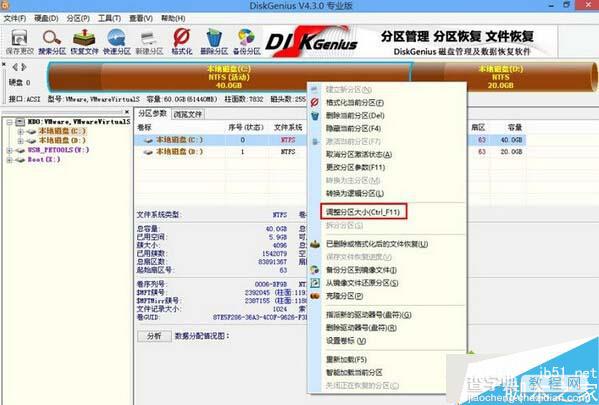
2、然后将C盘调整一下大小,空出一个500M-600M左右的空间;
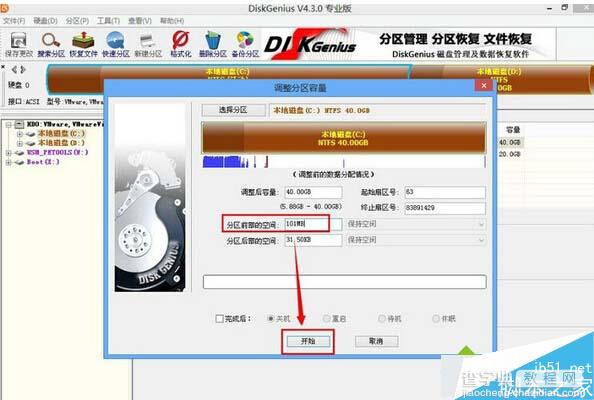
3、选中空出来的500M分区,进行建立分区,文件系统类型选择为EFI;
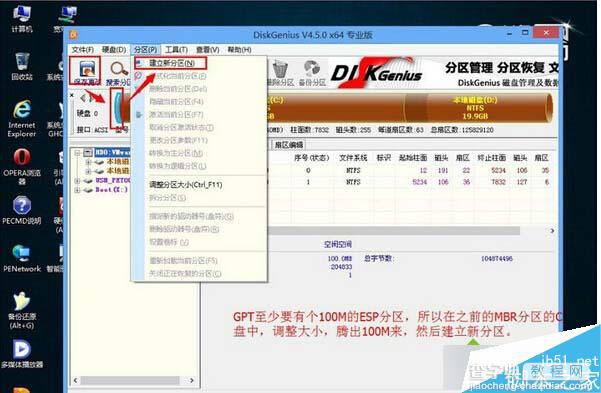
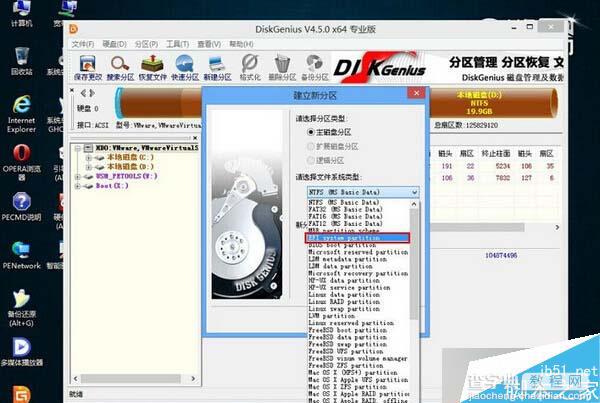
4、EFI分区分好后切勿指定盘符,保存一下,然后重启再进入到分区工具里对EFI分区指定一个盘符如“F”;
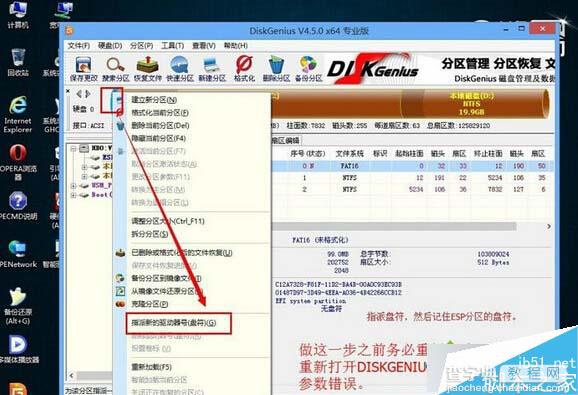
5、在Winpe系统中运行CMD命令提示符,使用命令将启动信息指向F盘,命令格式为:bcdboot c:windows /f UEFI /s f: /l zh-cn 该命令跟下文图版中不同,请使用文字中的命令;
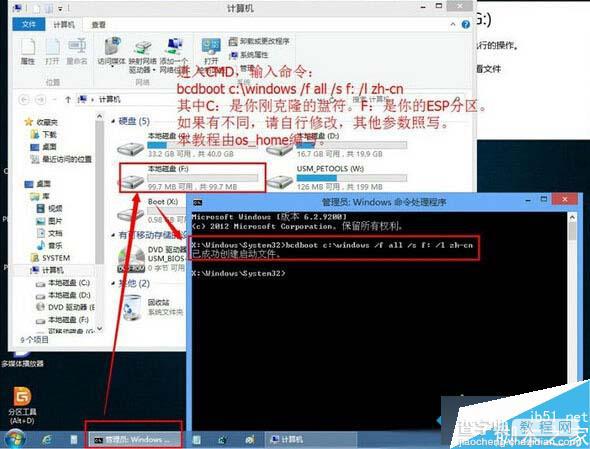
6、上述操作完成后,请设置你电脑的BIOS启动方式为UEFI。
备注:也能够通过重装系统转换成UEFI+GP。
上面就是对Windows10系统BMR模式无损转换为UEFI+GPT的方法介绍,虽然,我们也能够通过重装系统达到转换成UEFI+GP的目的,但是重装毕竟太过麻烦,如果大家有此需要,不妨按以上操作方法动手尝试转换下。
【Win10系统BMR模式怎么无损转换为UEFI+GPT【图文教程】】相关文章:
★ Win10系统下打开NBA 2K15闪退怎么办?解决方法
★ Win10系统怎么快速查看电脑正在连接使用的wifi无线的密码是多少
★ Win7系统存储空间不足怎么办?Win7磁盘空间不足的解决方法
★ win10系统开机需修复网络才能上网的原因及两种解决方法图文教程
★ Win10系统怎么重置指纹?Win10系统重置指纹图文教程
